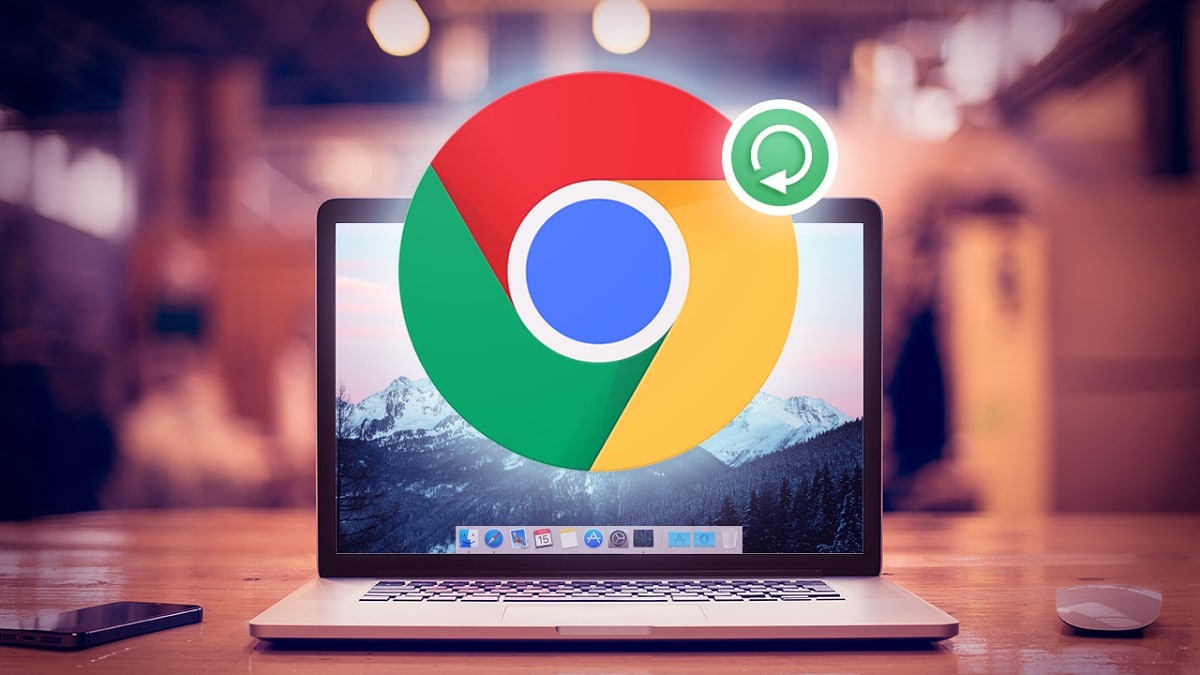
Programmu vienmēr atjaunināšana ir labākais veids, kā nodrošināt to pareizu darbību. Ar katru jaunu atjauninājumu drošība tiek uzlabota, novēršot visas iespējamās ievainojamības. Vēl svarīgāk ir atjaunināt visbiežāk izmantotās programmas, piemēram, pārlūkprogrammu Google Chrome. Diemžēl dažreiz mēs varam sagaidīt nepatīkamu pārsteigumu: "Es nevaru atjaunināt Chrome". Kāpēc tas notiek? Kā mēs varam to labot? Mēs to izskaidrojam šādos punktos:
Šī ir anomāla situācija, taču tā notiek biežāk, nekā jūs varētu iedomāties. Un tā ir problēma, kas, protams, ir jāatrisina, jo tā atstāj daudzus lietotājus pakļautus visa veida drošības apdraudējumiem.
Parasti lietotājam nekas nav jādara, jo tā ir paša Google pārlūkprogramma automātiski atjaunina katru reizi, kad parādās jauna versija. Dažreiz šiem atjauninājumiem ir nepieciešams laiks, un daudzi lietotāji izvēlas tos piespiest. Mēs arī redzēsim, kā tas tiek darīts.
Kāpēc Chrome netiek atjaunināts?

Iemesli, kas izskaidro šos apstākļus, var būt dažādi un dažādi. Visbiežāk tas ir saistīts ar kļūmēm, kas ietekmē ne tikai pārlūkprogrammu, bet visu operētājsistēmu. Tā kā atjauninājumi ir automātiski, daudzi lietotāji tam nepievērš uzmanību, tāpēc problēma bieži vien var palikt nepamanīta. Tikmēr parādās ievainojamības, kuras netiek novērstas.
Savienojuma kļūdas
Viens no visbiežāk sastopamajiem iemesliem, kas izskaidro šo atjaunināšanas kļūmi, ir interneta savienojuma kļūdas: slikts pārklājums, DNS kļūdas vai IDS/IPS sistēma tīklā, kas neļauj pareizi atjaunināt pārlūku Chrome. Daudzas reizes runa ir par kļūdas un punktuālas situācijas tam nevajadzētu mūs uztraukties. No otras puses, citreiz tās var būt pastāvīgas kļūdas.
Bojāti faili
Diezgan bieži ir arī kļūdas cēlonis pārtraukts un līdz ar to nepilnīgs atjauninājums. Šī ir sarežģītāka problēma, nekā šķiet, jo tas nozīmē ne tikai to, ka atjauninājums nav veikts, bet arī to, ka procesa laikā ir ģenerēti bojāti faili, kas būs nepārvarams šķērslis, izmēģinot jaunu atjauninājumu. Strupceļš.
antivīruss
Vēl viens iespējamais iemesls, kāpēc es nevaru atjaunināt pārlūku Chrome, ir jebkuras pretvīrusu vai drošības programmas darbība instalēta mūsu ierīcē. Šīs programmas (ugunsmūris, VPN...) var būt ļoti noderīgas, taču dažreiz tās ir pārāk stingras un noraida jebkādus atjauninājumus, saprotot, ka tie ir ārēji traucējumi.
malware
Visbeidzot, mēs nedrīkstam izslēgt klātbūtni malware kas izraisa šāda veida kļūmes, apdraudot mūsu privātumu un drošību. Nevēlams viesis, kas jālikvidē.
Atjauniniet Chrome manuāli
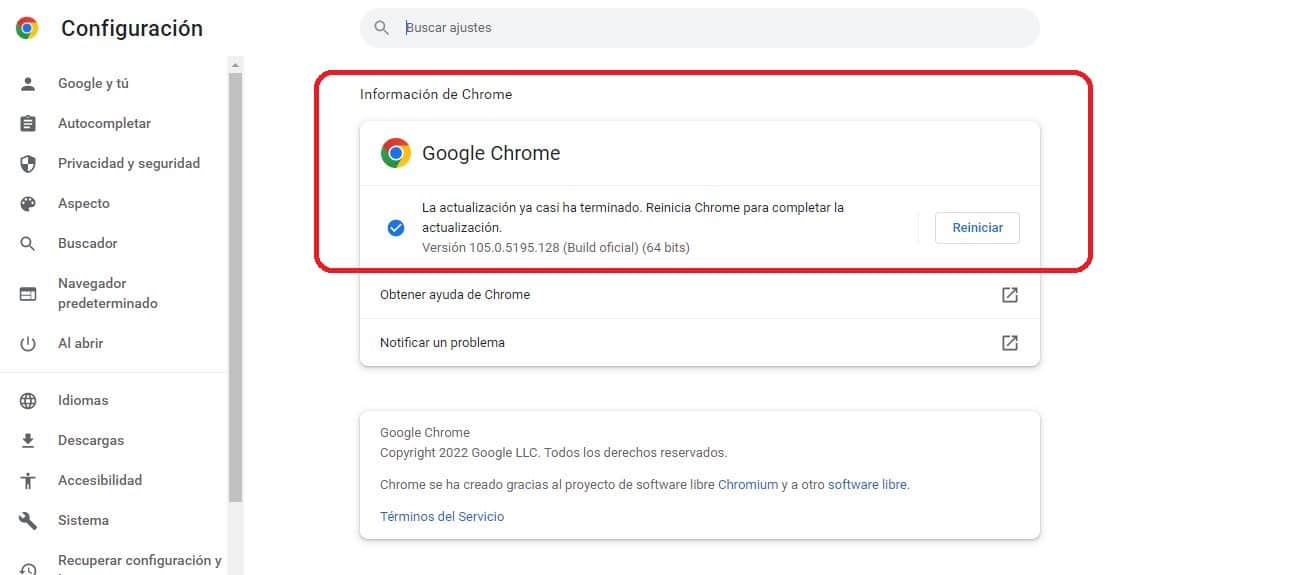
Ja kāda iemesla dēļ automātiskie atjauninājumi tiek instalēti lēni, varat mēģināt atjaunināt Chrome manuāli. Šīs ir darbības, kas jāievēro:
- Pirmkārt, mēs atveram pārlūkprogrammu Google Chrome.
- Tālāk mēs noklikšķiniet uz trīs punktu poga parādīts ekrāna augšējā labajā stūrī.
- Nākamajā atvērtajā izvēlnē atlasiet opciju "Palīdzība". Nākamajā izvēlnē noklikšķiniet uz opcijas “Google Chrome informācija”. Tiks atvērts jauns ekrāns ar informāciju par pašreizējo mūsu ierīcē instalēto Chrome versiju.
- Ja ir pieejams kāds atjauninājums, pati pārlūkprogramma sāks automātiski atjaunināt. Ja nē, tiks parādīts ziņojums, kas informēs, ka Google Chrome ir atjaunināts.
- Procesa pēdējais posms ir atsāknējiet ierīci, pēc kura atjaunināšana ir pabeigta.
Risinājumi, lai varētu atjaunināt pārlūku Chrome

Ja Chrome atjauninājumi nenotiek automātiski (kas būtu normāli) un nevaram to izdarīt arī manuāli, jo process bez redzama iemesla tiek apturēts, jāmeklē citi risinājumi:
pārbaudiet savienojumus
Es bieži nevaru atjaunināt Chrome šī iemesla dēļ nestabils vai pārāk lēns WiFi savienojums. Process vienmēr ir pusceļā, radot problēmas, kuras mēs minējām iepriekš. Šajā gadījumā risinājums ir vienkāršs: meklējiet labāku savienojumu, iespējams, pārvietojot ierīci tuvāk piekļuves punktam.
Restartējiet sistēmu
Universāls risinājums gandrīz visam, kas var darboties arī šajā gadījumā. Lai tas stātos spēkā, jums tas ir jādara aizveriet Google Chrome un visas atvērtās programmas (Jums ir arī jāpiekļūst Windows uzdevumu pārvaldniekam un jāaizver visi ar Chrome saistītie procesi). Kad tas ir izdarīts, jums ir jārestartē dators un jāpārbauda, vai atjauninājums ir palaists.
Atspējot antivīrusu
Ja problēmas cēlonis ir kāda drošības vai pretvīrusu programma, kas traucē atjauninājumiem, vispraktiskākais ir apturiet vai īslaicīgi izslēdziet to. Acīmredzot tas nav īpaši ieteicams pasākums, jo tas nozīmē, ka mūsu ierīce tiek atstāta atklāta un neaizsargāta. Jā, tas var mums palīdzēt noteikt problēmu un, iespējams, mainīt pretvīrusu, lai izvairītos no nesaderības.
Lai cik pretrunīgi tas šķistu, problēmu var izraisīt tieši antivīrusa neesamība. Bez tā mūsu datorā vai mobilajā tālrunī var iekļūt jebkura veida ļaunprātīga programmatūra vai ļaunprātīga programmatūra, kas bloķētu Google Chrome atjauninājumu.
Atiestatīt pārlūku Google Chrome
Risinājums, kas var darboties daudzos gadījumos, ir atiestatīt pārlūkprogrammu. Tas nozīmē "atiestatīt skaitītāju uz nulli", atgūstot sākotnējo konfigurāciju. Tas ir vispiemērotākais un praktiskākais, ja problēmu izraisa faili, kas ir bojāti iepriekšējo neveiksmīgo atjauninājumu dēļ. Lai atiestatītu Google Chrome, mums ir jāiet uz ekrāna izvēlni augšējā labajā stūrī un jāizvēlas “Atjaunot iestatījumus un notīrīt”.
Atjauniniet Windows
Visbeidzot, mums jāapsver iespēja, ka mūsu izmantotā Windows operētājsistēmas versija ir novecojusi vai nav pilnībā atjaunināta. Un tam var būt sekas citās lietojumprogrammās, piemēram, pārlūkprogrammā. Bet to var novērst, atjauninot Windows. Darbības ir vienkāršas: jums ir jādodas uz Sākt, pēc tam ievadiet Iestatījumi un beidzot atlasiet Windows Update.